
Несложный урок в Фотошопе, превращения фотографии в картину написанную акварелью. Эффект акварели будет лучше получаться если вы возьмете яркую и контрастную фотографию. Урок состоит из дублирования слоев, применения нескольких фильтров и режимов наложения слоев.
Открываем фотографию (Ctrl+O) и создаем 3 копии исходного слоя (Ctrl+J). Отключаем два верхних слоя (нажимаем на кнопку с глазом) и выбираем второй слой снизу.

Теперь заходим в фильтры и выбираем Аппликацию — Cutout (Filter >> Artistic >> Cutout). В появившемся окне задаем значения:
количество уровней (Number of Levels) = 4
простота краев (Edge Simplicity) = 4
точность краев (Edge Fidelity) = 2.
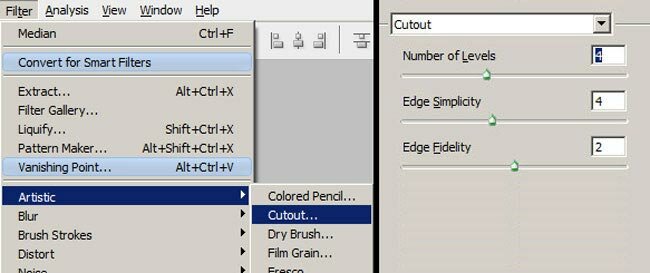
Ставим в режиме наложения слоев (Blend Mode) параметр свечения (Luminosity).
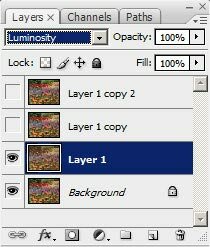
Ваша акварельная картина должна выглядеть примерно так.

Теперь задействуйте слой выше, то есть третий снизу. Повторяем тот же фильтр, только со значениями:
количество уровней (Number of Levels) = 8
простота краев (Edge Simplicity) = 10
точность краев (Edge Fidelity) = 3.
В режиме наложения слоев (Blend Mode) ставим параметр свечения (Screen).
Картина становиться еще живописнее.
К верхнему слою применяем фильтр Шум Медиана (Filter >> Noise >> Median). Этим фильтром мы сделаем нашу картину более сглаженной и размытой, ведь при рисовании акварелью используется много воды и краски текучие. Радиус берем 12 пикселей.
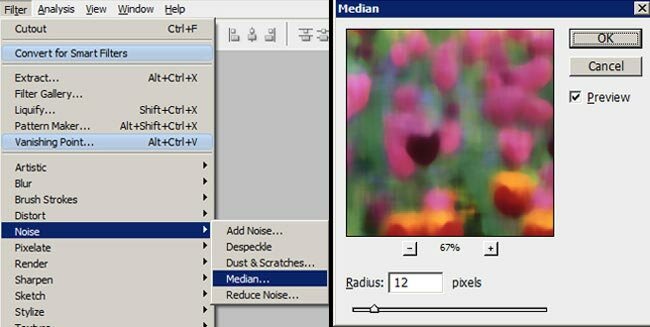
Применяем в наложения слоев режим Мягкий свет (Soft Light).

Готово! Чем не шедевр?

Примечание: значения в фильтрах рассчитаны на фотографию размером от 1280×1024. Если у вас меньше фотография, вам необходимо убавить значения.
3 комментария
скачать программу?!
2ТАНЮШКА >> не понял вопрос твой. Если ты хотела спросить, где можно скачать Фотошоп, то не знаю.
Спасибо большое за урок! Очень пригодилось, получилось неплохо)))